WSL2 Ubuntu を 23.04 から 23.10 にアップグレード
私の Windows11 WSL2 には、
- Ubuntu 22.04 LTS
- Ubuntu 23.04
- Debian 12
- Plamo Linux 7.4
が入っています。Plamo Linux は通常の方法ではインストール出来ませんが、はてなの私のブログに手順について記載しました。
上記のうち、Ubuntu 23.04 は Stable Diffusion WebUI や Text generation web UI 等、AI 関連の software をインストールして使用しています。
Ubuntu 23.10 が出ていますので、23.04 のサポート期限は 9か月後、2024年1月にはサポートが切れます。サポート期限が迫っている事もありますし、少し時間が取れましたので、Ubuntu 23.04 から 23.10 へアップグレードする事にしました。
なお、Ubuntu のアップグレード方法については、WSL2 である事とは関係なく、通常の PC にインストールしている場合でも同様かと思います。
Ubuntu のアップグレード方法
コマンドラインであれば、以下の方法でアップグレードできます。
# upgrade 可能か確認
$ sudo do-release-upgrade -c
Checking for a new Ubuntu release
In /etc/update-manager/release-upgrades Prompt
is set to never so upgrading is not possible.上記のようなメッセージが出た場合には、/etc/update-manager/release-upgrades を見直します。
# Default behavior for the release upgrader.
[DEFAULT]
# Default prompting and upgrade behavior, valid options:
#
# never - Never check for, or allow upgrading to, a new release.
# normal - Check to see if a new release is available. If more than one new
# release is found, the release upgrader will attempt to upgrade to
# the supported release that immediately succeeds the
# currently-running release.
# lts - Check to see if a new LTS release is available. The upgrader
# will attempt to upgrade to the first LTS release available after
# the currently-running one. Note that if this option is used and
# the currently-running release is not itself an LTS release the
# upgrader will assume prompt was meant to be normal.
Prompt=neverPrompt が never ではアップグレードしません。lts の場合は、LTS (Long-Term Support) の新しい Version が出た場合にアップグレードします。normal の場合には、LTS 以外にも新しい Version が出た場合にアップグレードします。
今回は元々 normal に変更していましたので、次のようなメッセージが表示されました。
$ sudo do-release-upgrade -c
Checking for a new Ubuntu release
New release '23.10' available.
Run 'do-release-upgrade' to upgrade to it.-c option を外して実行すれば、アップグレードが始まります。
$ sudo do-release-upgradeYes / No の問いが 2~3回あります。英文ですが、良ければ Y を押して先に進めます。時間はある程度要します。私の環境では15分程でした。
$ lsb_release -a
No LSB modules are available.
Distributor ID: Ubuntu
Description: Ubuntu 23.10
Release: 23.10
Codename: mantic
$ python3 -V
Python 3.11.6Python3 は 3.11.4 から 3.11.6 になりました。/var/log/dpkg.log を見ると、864 のパッケージがアップグレード / インストールされました。
一部、nVidia CUDA 12.0 のパッケージがインストールされました。11.8 と混在して少し気持ち悪いので、後で 12.0 に統一します。
アップグレード時のエラー対処
WSL2 Ubuntu では openssh-server を使用していませんでしたが、今回のアップグレードで upgrade されてしまったようで、初期化できずに error が表示されました。
openssh はクライアントのみを使用できれば私は OK です。今後も openssh-server は使用する予定もありませんし、必要な時にはインストールすれば良いだけですので、今回は openssh-server を削除して対処しました。
$ sudo apt purge openssh-server生成 AI の動作
WSL2 Ubuntu 23.10 で、画像生成 AI の Stable Diffusion WebUI、及びテキスト生成 AI の Text generation web UI が正常に動作する事を確認しました。
また、今後記事にする予定ですが、音声認識 AI の Whisper についても試している途中ですが、こちらも問題なく動作しました。
アップデートによる不具合はなく、Ubuntu 23.10 でも各種生成 AI は問題なく動作するようです。
まとめ
サポート期限が迫っていた Windows11 WSL2 Ubuntu 23.04 を 23.10 にアップグレードしました。特に大きなトラブルも無くアップデートは終了し、各種生成 AI も問題なく動作しました。
WSL2 Ubuntu 23.10 は、私にとって各種生成 AI を含む、色々な実験場となっています。LTS は 22.04 で別途動作させていますので、23.10 はこれからも最新の状態を維持していきたいと考えています。
今回のアイキャッチ画像
まったりしている三毛猫を SDXL で生成しました。




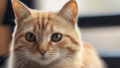

コメント